推荐内容
热门内容
Win7无线网络每次开机都要输入wifi密码不能自动连接解决方法
2018-10-24 来源:本站整理 作者:U盘量产网 浏览量:7532次
如果你安装了一些比较精简的win7系统,可能会在无线网络的连接上出现问题,症状是每次重启后开机就得重新输入wifi密码,也不会自动连接wifi需手动连接才行,这样就太麻烦了,每次都要手动去操作一下,而正常的情况下win7是自动连接wifi的,只需要第一次输入密码就可以了,而且可能会遇到点wifi名称右键,还没有属性选项的情况。
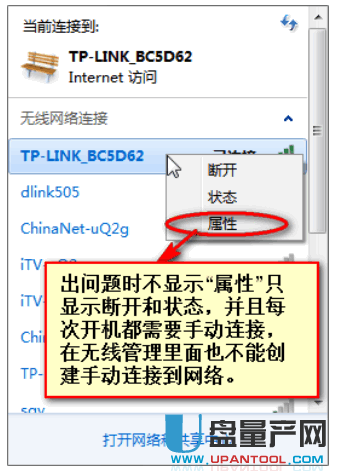
这种情况怎么解决呢?实际上还是很好解决的,我们只需要按下面的操作就可以了。
一、系统权限问题导致
1、首先我们要显示系统文件,显示隐藏文件,这样才能显出我们需要修改属性的文件,操作是,打开我的电脑或者任意系统窗口都可以,然后在窗口上方点击工具-文件夹选项-查看
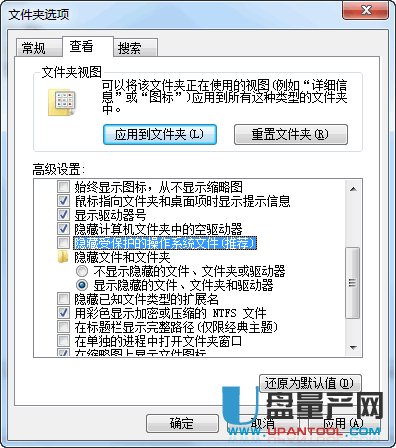
把隐藏受保护的操作系统文件前面的勾去掉,然后选中显示隐藏的文件和文件夹选项,点击确定。
2、找到C:ProgramDataMicrosoftWlansvcProfiles下的Interfaces文件夹,右击该文件夹,在属性里面,点安全标签看看组或用户名里面是不是没有SYSTEM
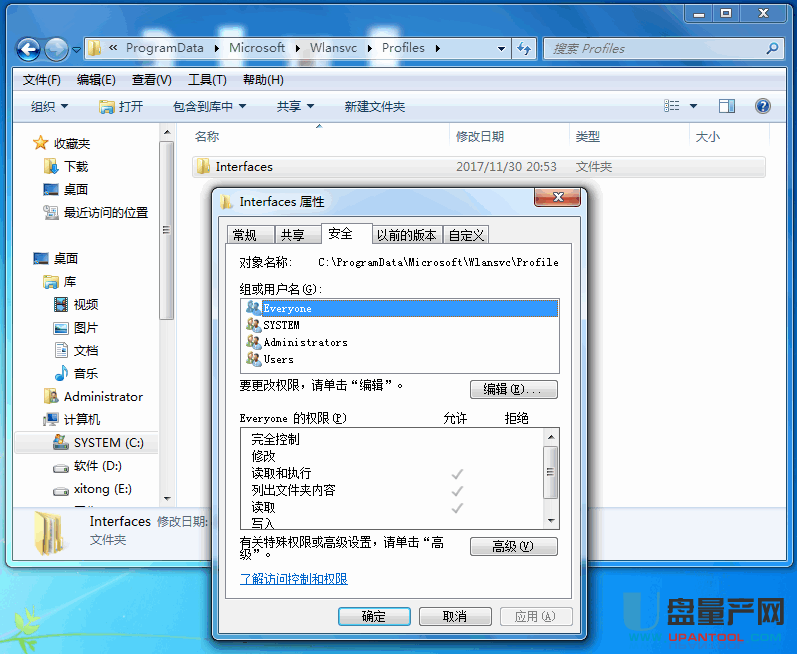
3、如果在用户名和组里没有system,那就创建一个,点击编辑:
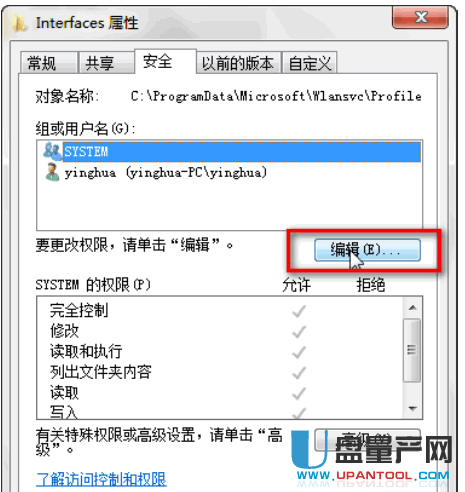
4、然后点击添加,在输入对象名称里输入SYSTEM,然后点确定。
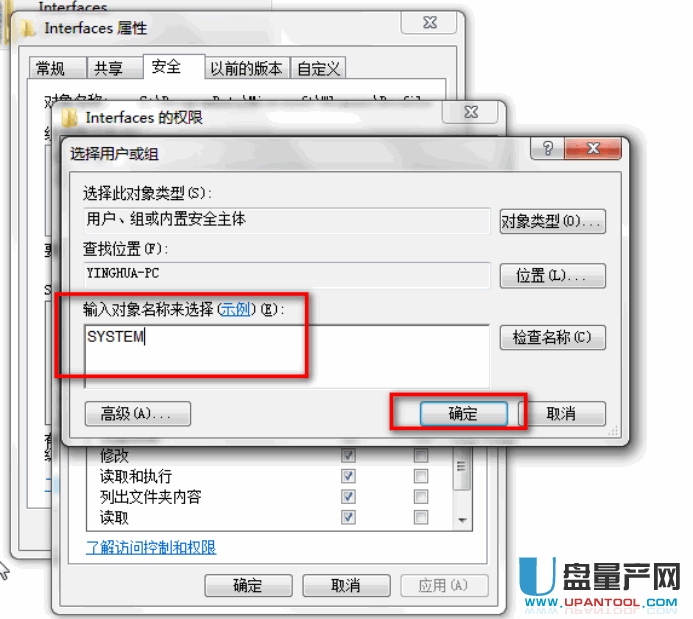
5、在system下面的权限全部勾允许,如下图这样,点确定。
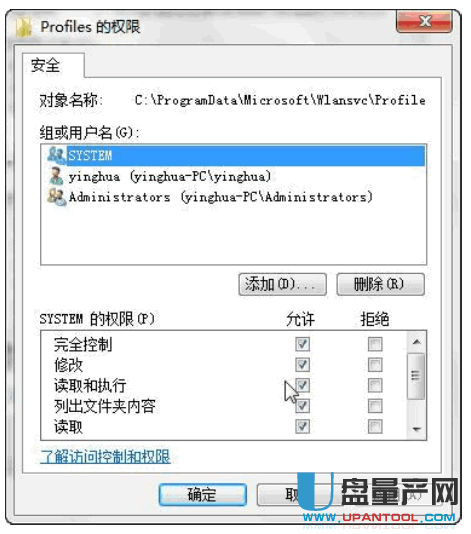
上面的操作完成后重启电脑,试试是不是解决了呢。
二、系统设置问题导致
如果上面的方法没解决,我们按下面的设置一下,点击电脑左下角的开始,运行按钮,里面输入services.msc命令打开服务
找到
(1)Wired Auto Config
(2)WLAN Auto Config
(3)WWAN Auto Config
将上面三个服务的启动类型全部改为自动
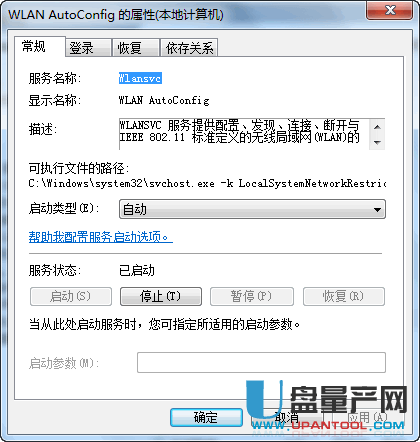
修改后,我们重启电脑,看看是不是已经可以自动保存wifi自动连接了呢?
总结:上面的两种方法对应不同的问题,大家一一尝试,U盘网实测是绝对可以解决的,而且这种问题一般都是精简系统会遇到,官方系统是不会出现的,所以大家选择系统的时候也要注意一下。
Win7无线网络每次开机都要输入wifi密码不能自动连接解决方法手机版:https://m.upantool.com/sense/win7/2018/13351.html
相关软件
相关文章
